Cum să personalizați e-mailurile WooCommerce (2 moduri simple)
Publicat: 2022-08-10Doriți să personalizați aspectul și designul e-mailurilor dvs. WooCommerce?
E-mailurile WooCommerce îi ajută pe clienți să obțină informații despre starea comenzii lor, timpul de livrare și multe altele. Personalizarea acestor e-mailuri poate genera mai multe conversii și poate ajuta la construirea mărcii dvs.
În acest articol, vă vom arăta cum să personalizați e-mailurile WooCommerce și chiar să creați automatizarea e-mailurilor WooCommerce pentru a vă crește vânzările.
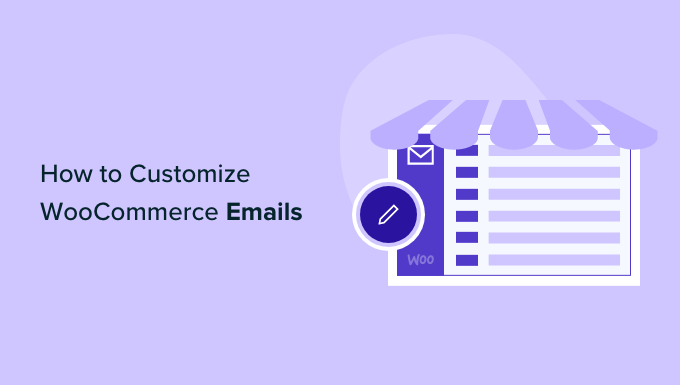
De ce să vă personalizați e-mailurile WooCommerce?
Când rulați un magazin WooCommerce, clienții dvs. vor primi diferite e-mailuri tranzacționale. Aceste e-mailuri îi ajută să obțină confirmări de comandă, să urmărească starea comenzii, să primească facturi, să învețe despre cum să returneze un produs și să găsească mai multe informații despre magazinul dvs. online.
În mod implicit, designul și aspectul e-mailurilor trimise de WooCommerce sunt simple și generice. Majoritatea proprietarilor de afaceri nu le personalizează și folosesc șablonul standard, care arată astfel:
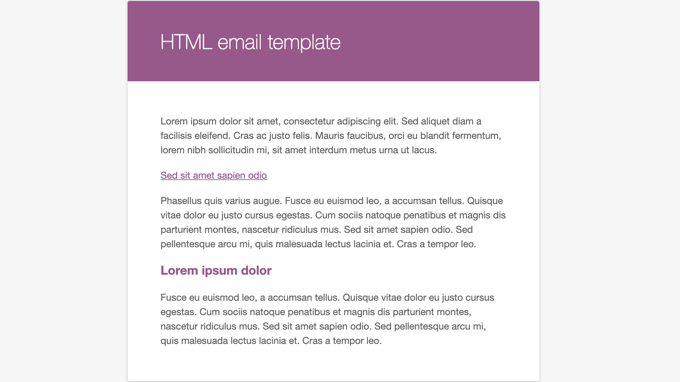
Personalizarea e-mailului dvs. WooCommerce deschide o mulțime de oportunități. Atunci când e-mailurile tale se potrivesc cu brandul tău, ajută la construirea încrederii clienților tăi, la creșterea gradului de cunoaștere a mărcii și îi face să revină în magazin.
Puteți chiar să includeți cupoane de reducere, să afișați produse populare sau să anunțați o vânzare viitoare în e-mailurile dvs. WooCommerce. Drept urmare, veți obține mai multe vânzări încurajând oamenii să cumpere mai multe produse.
Acestea fiind spuse, să vedem cum să vă personalizați e-mailurile WooCommerce. Vom acoperi două metode: setările implicite de e-mail WooCommerce și un plugin puternic de automatizare a e-mailului pentru WooCommerce cu personalizare de e-mail prin glisare și plasare și generator de flux de lucru.
Personalizarea e-mailurilor WooCommerce folosind Setări globale
Pentru a edita textul și culorile de bază ale e-mailurilor dvs. WooCommerce, puteți utiliza setările globale implicite în WooCommerce.
Mergeți pur și simplu la WooCommerce » Setări din panoul de administrare WordPress și apoi faceți clic pe fila „E-mail”.
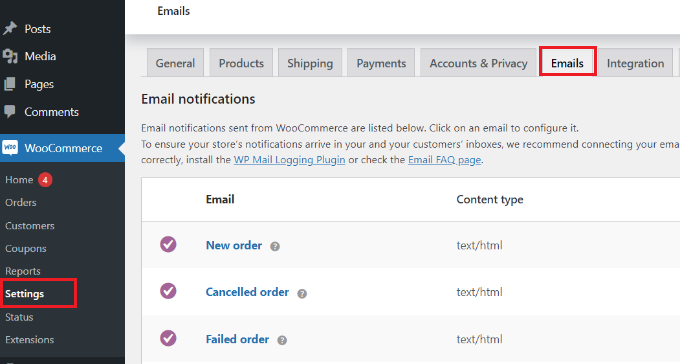
Aici vei vedea toate e-mailurile pe care WooCommerce le trimite clienților tăi, inclusiv e-mailuri pentru comenzi noi, comenzi anulate, comenzi nereușite, comenzi rambursate, resetarea parolei, conturi noi și multe altele.
Apoi, puteți derula în jos la opțiunile expeditorului de e-mail și secțiunea Șablon de e-mail. În aceste secțiuni, veți avea opțiuni pentru a edita numele și adresa de e-mail.
În plus, vă puteți personaliza e-mailurile WooCommerce adăugând o imagine de antet, text de subsol, schimbând culoarea de bază, culoarea de fundal și culoarea textului corpului pentru a se potrivi cu marca dvs.
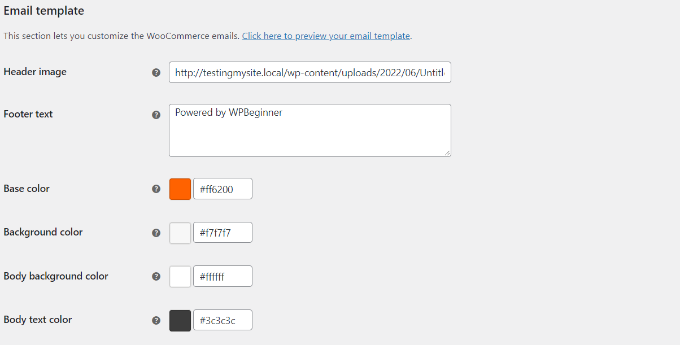
Când ați terminat, nu uitați să salvați modificările. Rețineți că aceste modificări sunt globale și vă vor afecta toate e-mailurile WooCommerce.
Puteți chiar să previzualizați modificările făcând clic pe linkul „Faceți clic aici pentru a previzualiza șablonul de e-mail”.
Iată o previzualizare a unui e-mail WooCommerce personalizat pe site-ul nostru demonstrativ:
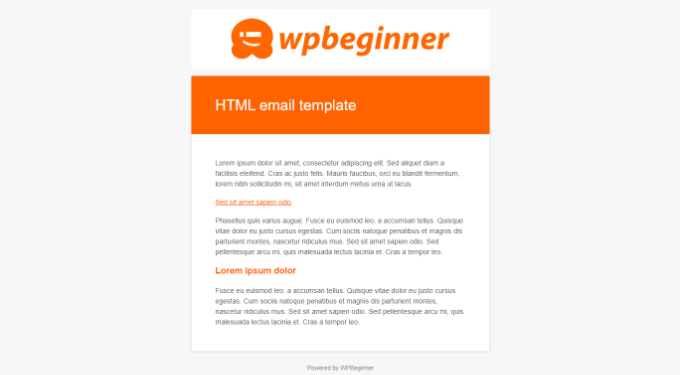
WooCommerce vă permite, de asemenea, să personalizați fiecare e-mail individual.
În fila E-mail din setările WooCommerce, puteți face clic pe oricare dintre e-mailuri sau puteți face clic pe butonul „Gestionați” pentru a vedea setările pentru un anumit e-mail.
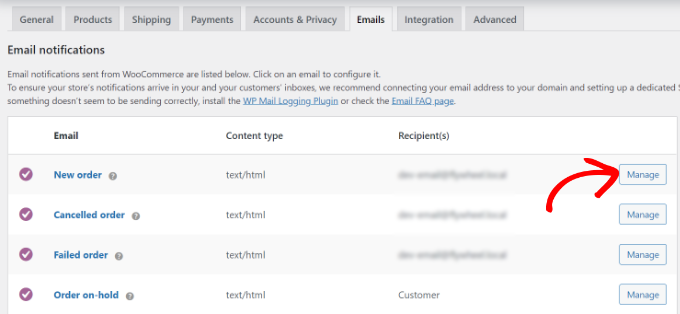
După aceea, puteți personaliza diferite elemente ale e-mailului.
De exemplu, introduceți un nou subiect de e-mail, conținut, titlu de e-mail și tip de e-mail.
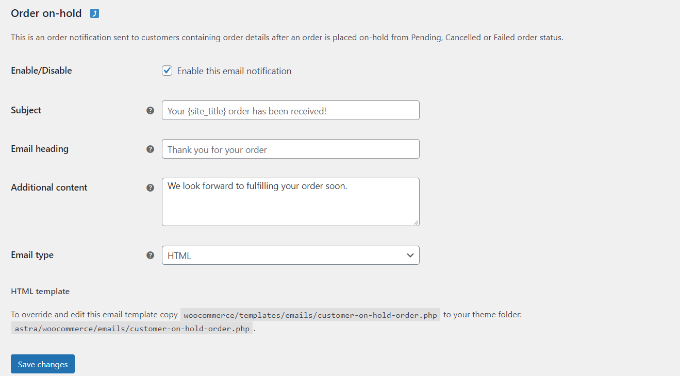
Continuați și faceți clic pe butonul „Salvați modificarea” când ați terminat.
Personalizarea e-mailurilor WooCommerce folosind Autonami
Un alt mod în care vă puteți personaliza e-mailurile WooCommerce este folosind Autonami, care este un plugin WooCommerce popular pentru automatizarea marketingului.
Pe lângă faptul că vă permite să vă personalizați complet e-mailurile WooCommerce, vă permite, de asemenea, să configurați e-mailuri și fluxuri de lucru automatizate inteligente pentru a vă crește vânzările.
Mai întâi, va trebui să instalați și să activați pluginul Autonami. Pentru mai multe detalii, consultați ghidul nostru despre cum să instalați un plugin WordPress.
După activare, puteți accesa Autonami » Automatizări din tabloul de bord WordPress pentru a vedea biblioteca lor de e-mail WooCommerce preconstruită, în continuă creștere, care s-a dovedit că obține rezultate.
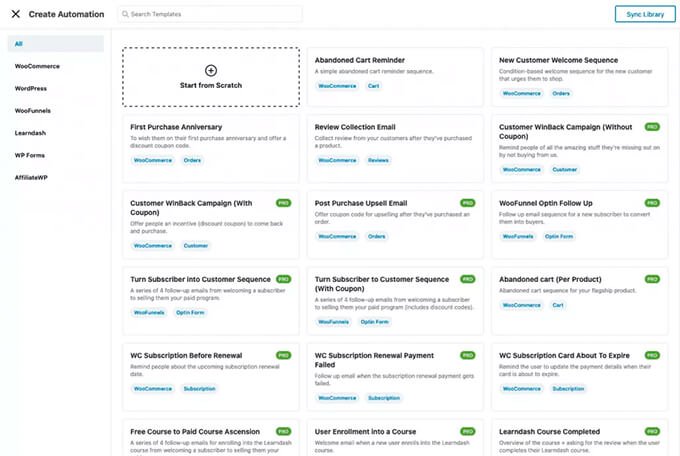
Cu un singur clic, puteți importa întregul flux de lucru de automatizare a e-mailului cu copie de e-mail pre-scrisă, intervale de întârziere, obiective și multe altele.

Apoi puteți utiliza generatorul vizual de automatizare a e-mailului pentru a face orice personalizări de care aveți nevoie. De exemplu, iată fluxul de lucru pentru e-mailul de recuperare a coșului abandonat în WooCommerce.
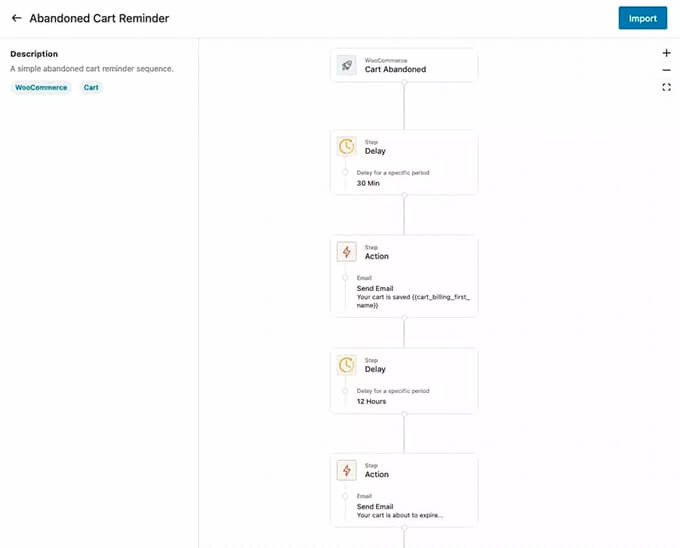
Autonami vă permite să personalizați orice e-mail WooCommerce și chiar să creați e-mailuri WooCommerce personalizate utilizând un generator de e-mail glisați și plasați în WordPress.
Puteți accesa Autonami » Templates din tabloul de bord WordPress și faceți clic pe butonul „Adăugați un nou șablon de e-mail”.
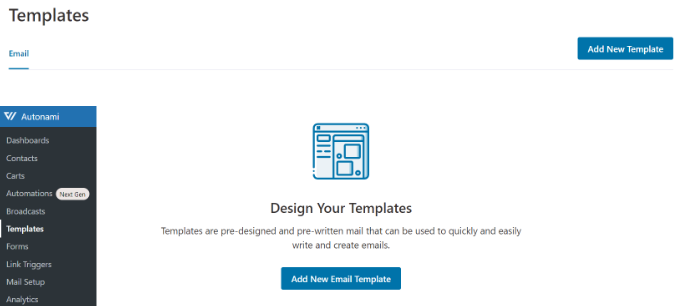
Apoi, puteți introduce un nume pentru șablonul de e-mail.
Pur și simplu faceți clic pe butonul „Adăugați” pentru a continua.
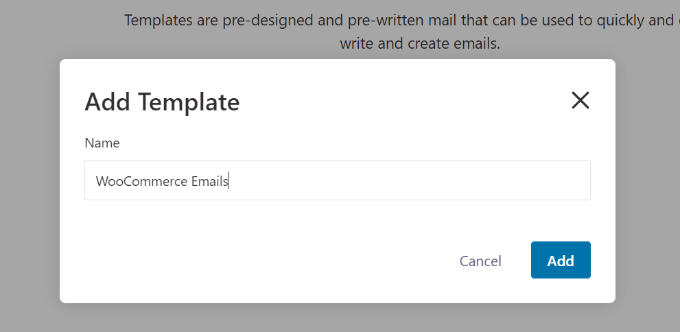
După aceea, pluginul vă va permite să selectați un subiect pentru e-mail și un text de previzualizare.
În plus, puteți personaliza conținutul e-mailurilor dvs. WooCommerce folosind 3 metode, inclusiv Rick Text, Raw HTML sau Visual Builder.
Continuați și selectați opțiunea „Visual Builder” și faceți clic pe butonul „Start”.
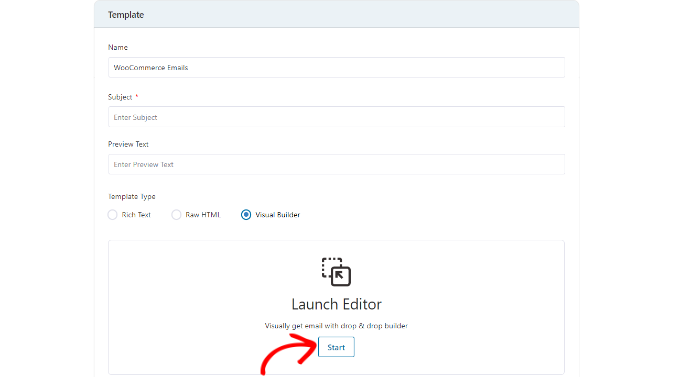
Aceasta va lansa generatorul de e-mail prin glisare și plasare.
Puteți pur și simplu să selectați diferite elemente din meniul din stânga și să le plasați pe șablon.
De exemplu, în fila „Conținut”, puteți adăuga coloane, butoane, titlu, meniu, text și multe altele.
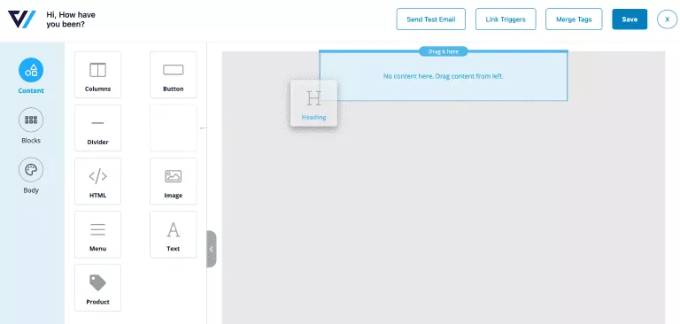
Dacă accesați fila „Corps”, atunci puteți personaliza în continuare fiecare element, cum ar fi editarea culorii textului, alinierea, fontul, dimensiunea și multe altele.
După ce ați terminat, puteți face clic pe butonul „Salvați” din partea de sus.
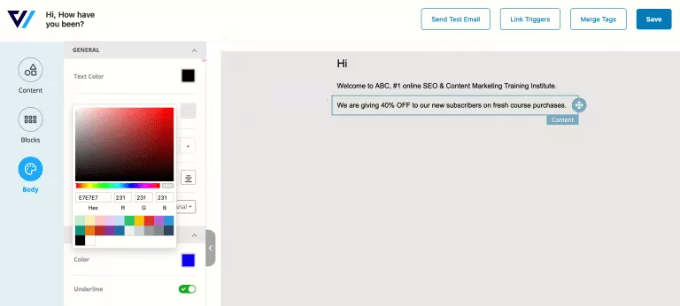
Există chiar și o opțiune de a trimite un e-mail de test la o anumită adresă și de a vedea cum vor arăta e-mailurile tale WooCommerce.
Acum puteți repeta acești pași și puteți crea câte e-mail-uri personalizate WooCommerce doriți.
Ceea ce face Autonami cu adevărat puternic este generatorul de automatizare a e-mailului personalizat, bazat pe obiective, care vă arată analize în linie pentru fiecare e-mail.
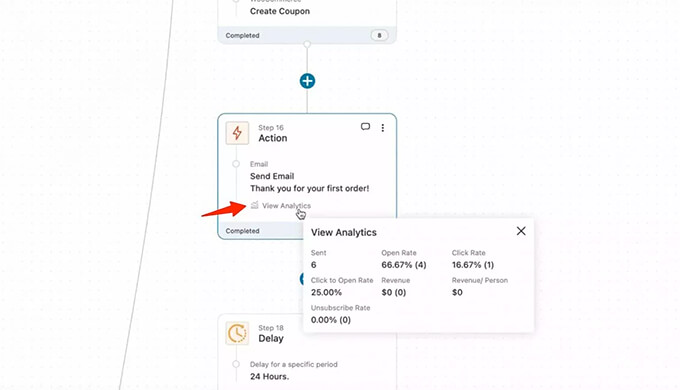
Autonami este un produs partener al WooFunnels, care este un puternic generator de pâlnie de vânzări pentru WooCommerce. Îl puteți folosi pentru a crea o pâlnie completă de vânzări de la început până la sfârșit și pentru a vă maximiza vânzările. Vine cu șabloane predefinite pentru pagini personalizate de finalizare a comenzii, creșteri de comandă, vânzări suplimentare cu un singur clic și multe altele.
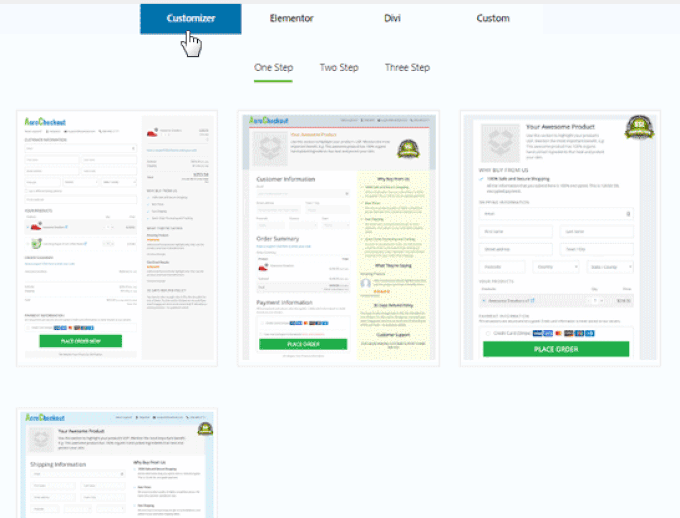
Dacă ești serios să-ți dezvolți magazinul WooCommerce, atunci Autonami este o soluție obligatorie.
Bonus: Remediați e-mailul WooCommerce care nu se trimite
Trimiterea de e-mailuri direct de la WordPress poate duce la probleme de livrare. Asta pentru că WordPress folosește funcția PHP mail() pentru a trimite un e-mail și majoritatea companiilor de găzduire web nu o au configurată corect.
Drept urmare, e-mailurile dvs. WooCommerce nu ajung la destinatari sau ajung în dosarul de spam. Pentru a remedia această problemă, puteți utiliza un serviciu SMTP. SMTP sau protocolul de transfer de e-mail securizat este o modalitate standard de a trimite e-mailuri și asigură că e-mailurile ajung în căsuța de e-mail a clientului.
WP Mail SMTP este cel mai bun serviciu SMTP pentru WordPress. Îmbunătățește dramatic capacitatea de livrare a e-mailurilor și rezolvă problema e-mailurilor care lipsesc sau ajung în dosarele de spam.
WP Mail SMTP este compatibil cu diferite e-maileri precum Sendinblue, Amazon SES, Microsoft Outlook, Gmail și multe altele. În plus, se integrează cu ușurință cu WooFunnels.
Pentru a conecta WP Mail SMTP cu WooFunnels, pur și simplu accesați Autonami » Mail Setup din tabloul de bord WordPress.
După aceea, faceți clic pe butonul „Instalare” pentru a instala și activa WP Mail SMTP. Odată instalat, faceți clic pe butonul „Start Setup” și urmați instrucțiunile de pe ecran pentru a configura pluginul.
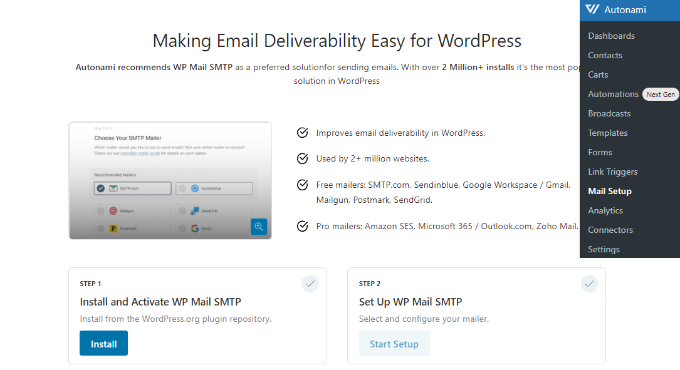
Puteți urma ghidul nostru detaliat despre cum să configurați WP Mail SMTP cu orice gazdă pentru a începe.
Sperăm că acest articol v-a ajutat să învățați cum să personalizați e-mailurile WooCommerce. De asemenea, poate doriți să vedeți ghidul nostru despre cele mai bune servicii de telefonie pentru afaceri și cea mai bună găzduire WooCommerce pentru magazinul dvs.
Dacă ți-a plăcut acest articol, atunci abonează-te la canalul nostru YouTube pentru tutoriale video WordPress. Ne puteți găsi și pe Twitter și Facebook.
